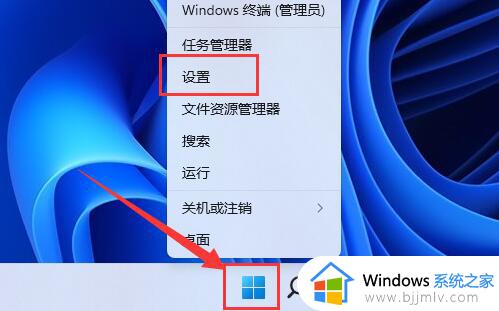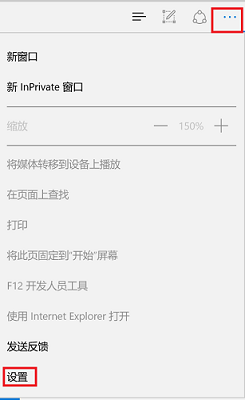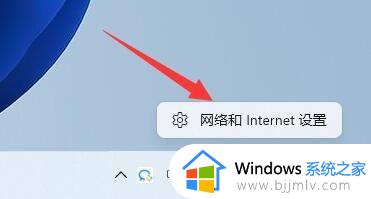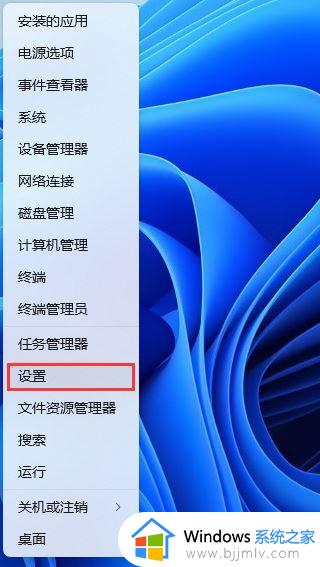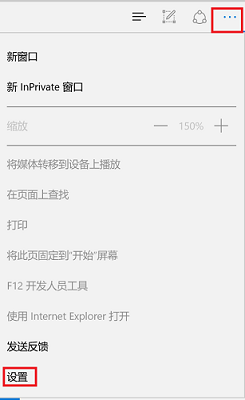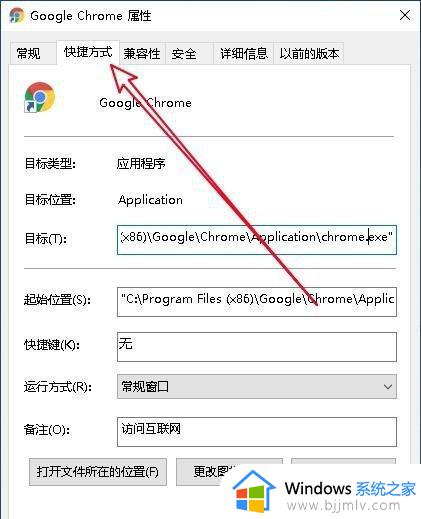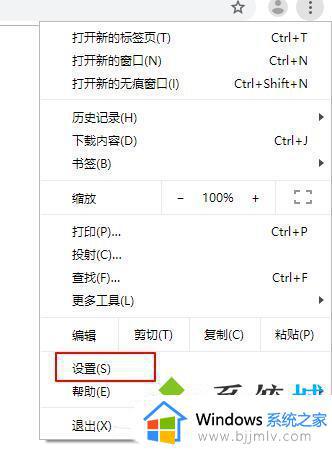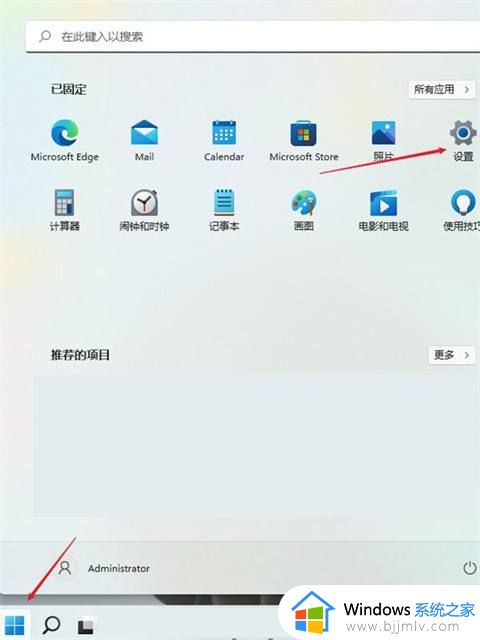win11edge无法打开网页其余上网正常解决方法
更新时间:2023-11-15 09:54:00作者:runxin
相信很多用户在日常使用win11电脑的时候,也都经常会使用到微软系统自带的edge浏览器工具来进行搜索网页,可是近日有小伙伴在win11系统中打开edge浏览器时,莫名出现网页无法打开的情况,而电脑网络却是正常的,对于这种情况小编就来教大家win11edge无法打开网页其余上网正常解决方法。
具体方法如下:
1、在设置中的应用选项下,点击应用和功能。
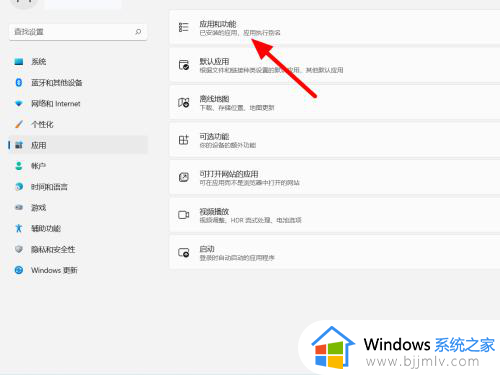
2、找到edge浏览器,单击设置。
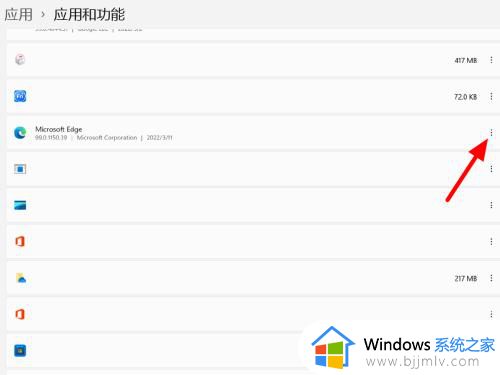
3、出现选项,点击修改。
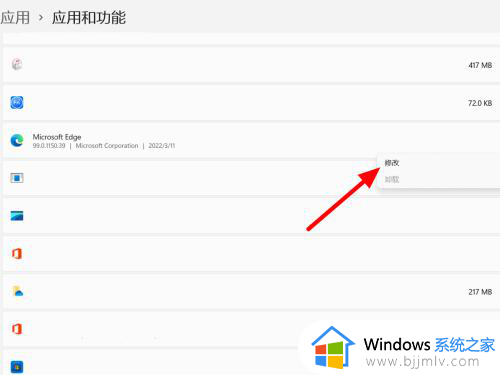
4、点击修复,这样就解决成功。
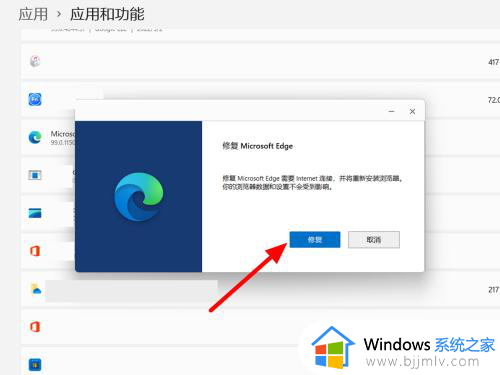
上述就是有关win11edge无法打开网页其余上网正常解决方法了,如果您也遇到此类问题,可以按照小编讲解的方法来解决,希望这些方法能帮助到大家。